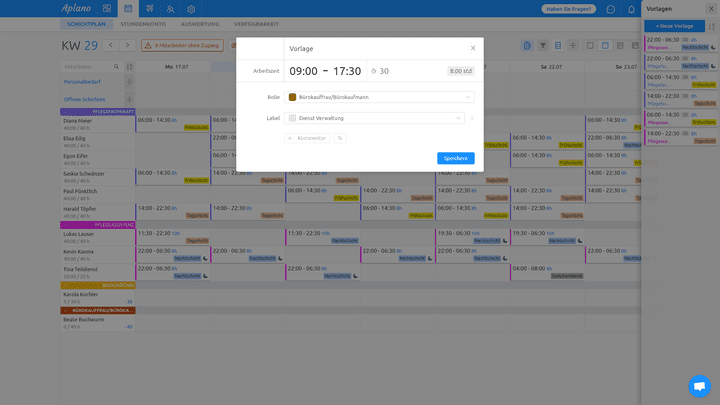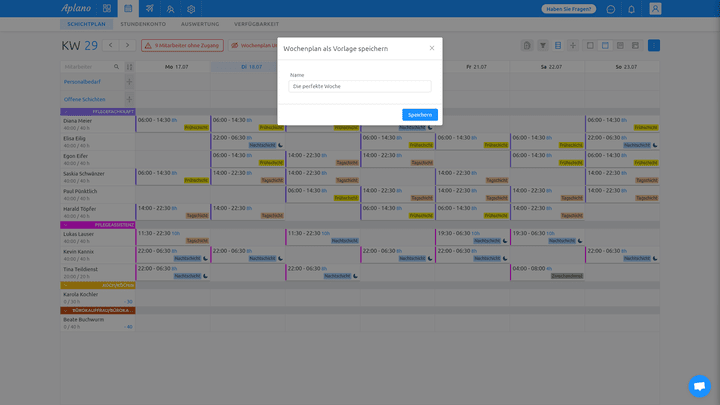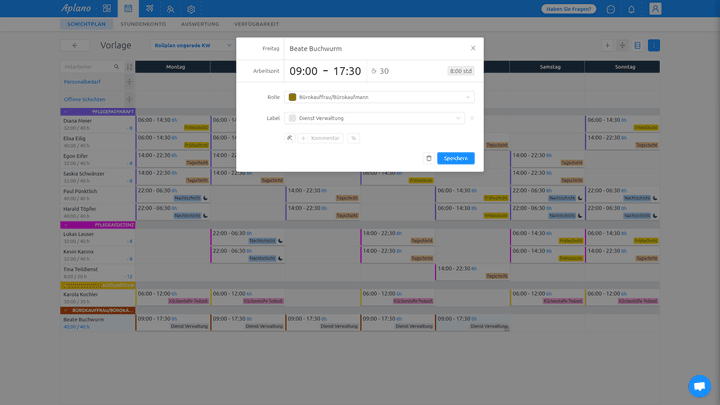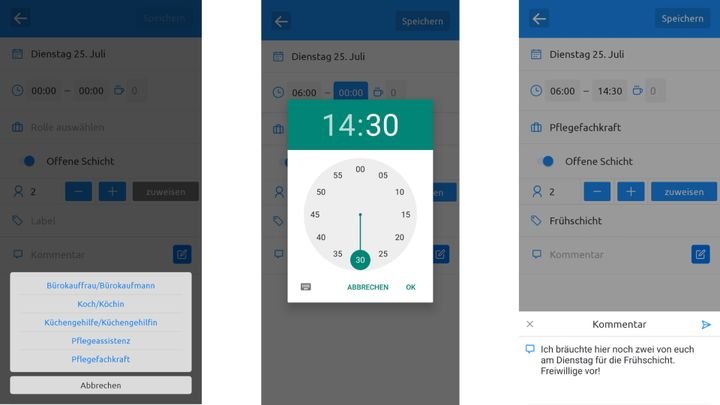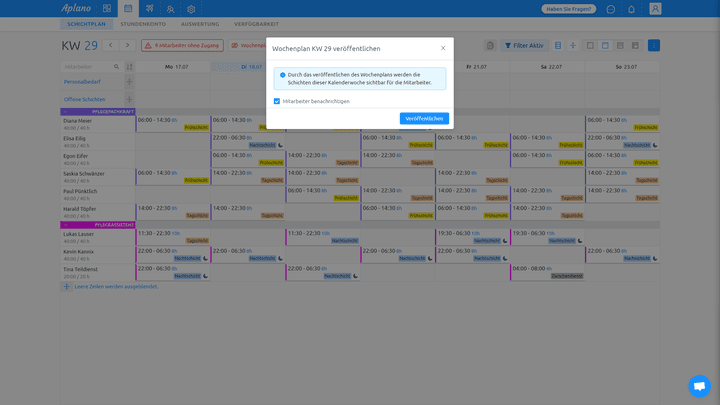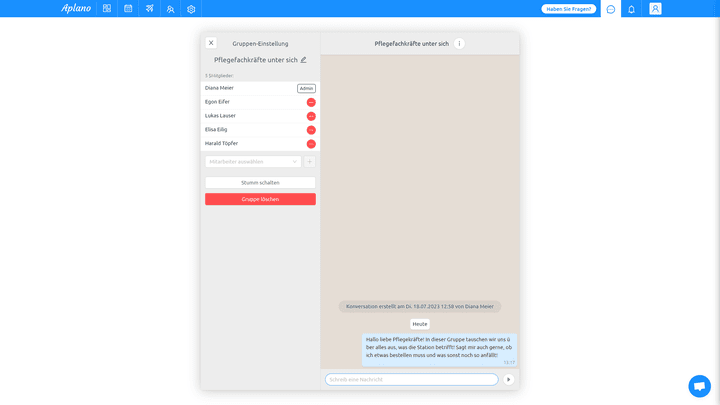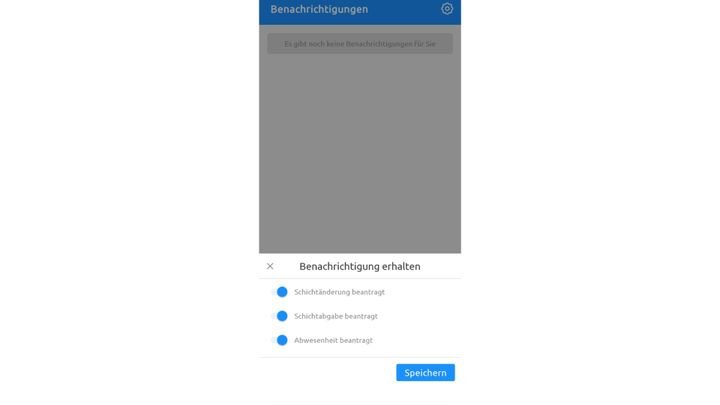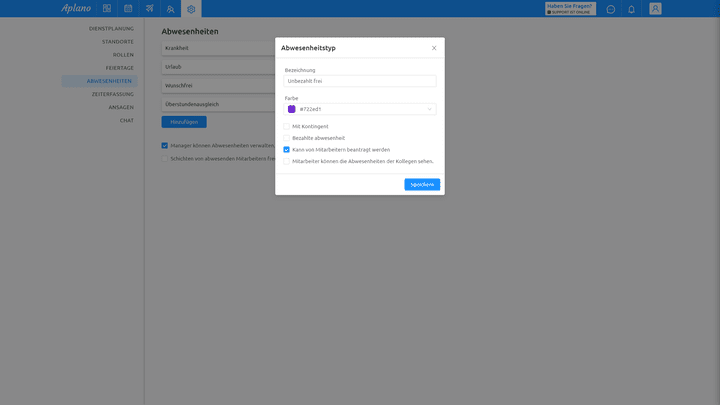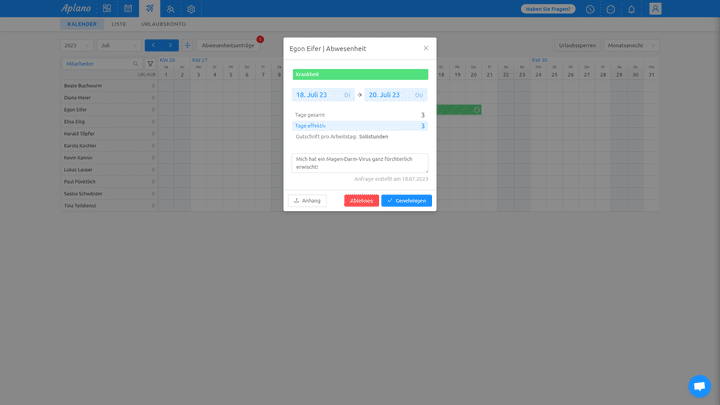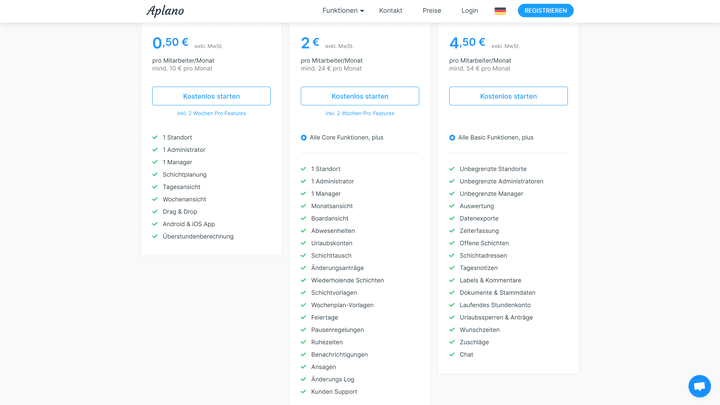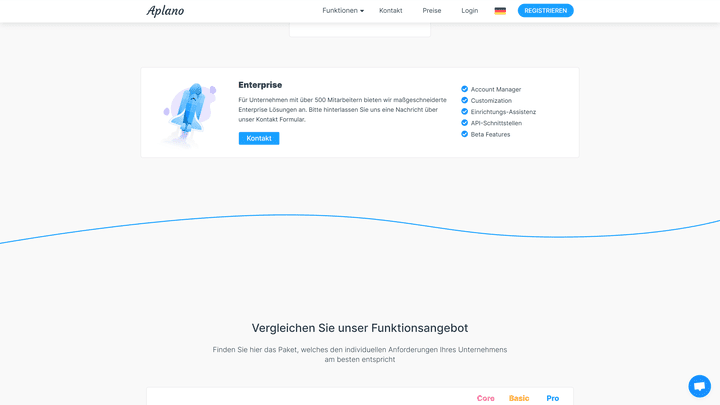Nach wenigen Einstellungen kann es mit der Schichtplanung losgehen
Rein theoretisch hätte ich gleich nach der Anmeldung mit meinem ersten Schichtplan mit Aplano loslegen können. Das Tool wollte nämlich gleich wissen, welche Rollen (Positionen bzw. Qualifikationen) in meinem Unternehmen gang und gäbe sind und welche Personen ich verplanen möchte.
Dafür musste ich lediglich die Namen meiner erfundenen Mitarbeiter und Mitarbeiterinnen angeben und ihnen eine Rolle zuweisen.
Bereits bei der Anmeldung entscheidest du, ob du dein Team gleich oder später hinzufügen möchtest
Screenshot: trusted.de
Quelle: aplano.de
Allein mit diesen Infos hätte ich mich schon auf die Schichtplanung stürzen können. Damit der Plan aber am Ende so herauskommt, wie ich mir das gedacht habe, musste ich zunächst noch ein paar Dinge nach meinen Bedürfnissen anpassen.
Das betraf zum Beispiel die Arbeitszeitmodelle meines Teams – nicht alle arbeiten schließlich wie voreingestellt in Vollzeit – sowie gesetzliche Pausen- und Ruhezeiten, die das Tool bei der Planung im besten Fall berücksichtigen sollte.
Mir ist in den Einstellungen gleich positiv aufgefallen, dass Aplano sehr intuitiv gebaut ist und der Anbieter bei vielem schon mitgedacht hat. Zum Beispiel sind auch gesetzliche Ruhe- und Pausenzeiten schon hinterlegt und in den Mitarbeiterprofilen war das klassische Vollzeit-Modell mit 40 Stunden schon definiert.
Gesetzliche Pausen- und Ruhezeiten sind zum Glück schon vordefiniert
Screenshot: trusted.de
Quelle: aplano.de
Da viele Voreinstellungen für meinen fiktiven Betrieb bereits völlig ausreichend waren, musste ich mich kaum mit den Einstellungen “aufhalten” und konnte mich ganz der Schichtplanung widmen:
Neu: Automatische Schichtplanung nach individuellen Regeln
Während meines ersten Tests mit Aplano hat mir im Tool noch eine automatische Schichtplanung gefehlt. Mittlerweile verfügt Aplano aber über diese Automatisierung, sodass du nun (sofern du den Personalbedarf entsprechend sauber planst) deine Schichtpläne automatisch mit Aplano erstellen lassen kannst.
Das klappt relativ einfach: Du planst einfach nur den Bedarf an einzelnen Rollen (bzw. Stationen, Arbeitsbereiche, Maschinen, etc.), die du für die Schichten eines Arbeitstages brauchst und wählst dann die automatische Schichtplanung. Auf Basis der Anwesenheit und Verfügbarkeit deiner Mitarbeiter:innen plant Aplano dir dann den Dienstplan vor.
Dabei kannst du auch eigene Regeln definieren, nachdem die automatische Planung vorgehen soll; z.B. dass einzelne Mitarbeiter:innen von der automatischen Planung ausgenommen werden sollen, dass Soll-Stunden ggf. überschritten werden können, und so weiter.
Die automatische Dienstplanung in Aktion. Zuerst definierst du einmal, welche Schichten und Rollen du pro Tag brauchst. In meinem 3-Schichtbetrieb sind das z.B. 1 Stationsleitung, 4 Küchen-Helfer:innen und bis zu 6 Pflegekräfte pro Tag, aufgeteilt in 3 Schichten.
Screenshot: trusted.de
Quelle: aplano.de
Mein Verdikt: eine sinnvolle Ergänzung für das Tool und eine clevere Möglichkeit, auch komplexere Schichtpläne schnell und einfach zu erstellen.
Allerdings klappt die Schichtplanung in Aplano auch ohne Auto-Feature sehr schnell und einfach.
Aber lass mich dir das mal im Detail zeigen:
Es braucht nicht viel, um neue Schichten in Aplano anzulegen
Screenshot: trusted.de
Quelle: aplano.de
Neue Schichten kannst du entweder manuell direkt für einzelne Teammitglieder anlegen oder etwas schneller, indem du dir Vorlagen für einzelne Schichten (z. B. Früh- oder Nachtschicht) anlegst. Hier gefällt mir sehr, dass ich meine Schichtvorlage quasi nur auf das passende Personal mit der Drag-and-Drop-Funktion ziehen muss.
Vorlagen für einzelne Schichten sind schnell angelegt
Screenshot: trusted.de
Quelle: aplano.de
In beiden Fällen begrüßt dich hier eine kurze Eingabemaske, die du mit weiteren Infos anreichern musst. Dazu gehören:
- Schichtlänge und Pause
- Die Qualifikation, die für die Schicht benötigt wird
- Der Schicht-Titel (bzw. das Label: Früh-, Spät- und Nachtschicht)
- Wenn nötig noch ein Zuschlag, etwa für die Nachtschicht
Und damit hatte ich die erste Schicht auch schon erstellt. Fast, but not furious.
Keine Sorge, du musst nicht jede Schicht einzeln anlegen bzw. an die gewünschte Stelle “ziehen”. Wesentlich schneller geht es dann doch mit der Wiederholungsfunktion. Dabei legst du fest, ob sich die Schicht täglich, wöchentlich, 2-wöchentlich bis hin zu 6-wöchentlich wiederholen soll.
Mit der Wiederholungsfunktion ist der Schichtplan in kürzester Zeit ausgefüllt
Screenshot: trusted.de
Quelle: aplano.de
Dadurch hast du die Möglichkeit, ganze Monats-, Quartals- oder bei Bedarf auch Jahrespläne gleich in einem Aufwasch zu erstellen. Auch Rollpläne sind mit dieser Funktion kein Problem.
Wenn du lieber freier in deiner Planung sein möchtest, kannst du alternativ auch die Kopier-Funktion nutzen. Dieses Feature habe ich im Test eher zufällig entdeckt als ich eine Schicht per Drag-and-Drop verschieben wollte.
Ich konnte wählen, ob ich eine Schicht an eine andere Stelle hinverschieben oder dort hinkopieren bzw. verdoppeln wollte. Und das fand ich richtig genial! Mithilfe der beiden Funktionen und der intuitiven Drag-and-Drop-Planung stand mein Schichtplan quasi im Handumdrehen:
Nach wenigen Minuten stand mein Schichtplan mit Aplano
Screenshot: trusted.de
Quelle: aplano.de
An Aplano ist mir aber noch mehr positives aufgefallen: Meine zuvor eingestellten Ruhezeiten hat das Tool sehr zuverlässig erkannt. Das ist im aktuellen Vergleich leider keine Selbstverständlichkeit!
Ebenfalls praktisch ist, dass die Software die wöchentlichen Arbeitszeitkontingente meines Teams anzeigt. Auf diese Weise konnte ich meine Mitarbeiter:innen optimal berücksichtigen.
Unterschiedliche Schichtvorlagen sind unterschiedlich zeitsparend
In Aplano habe ich neben der Vorlagen-Funktion für Einzelschichten bzw. Dienste noch weitere entdeckt: die Wochenvorlagen. Damit kannst du dir entweder eine perfekt geplante Woche als Vorlage speichern und diese so oft du willst verwenden. Das geht – wie wir ja bereits wissen – recht zügig von der Hand.
Reduziere deinen Planungsaufwand, indem du perfekte Wochen als Vorlage speicherst und wieder importierst
Screenshot: trusted.de
Quelle: aplano.de
Alternativ wechselst du in den Vorlagen-Modus und erstellst dir ein komplett neues Template. Das ist etwa dann sinnvoll, wenn du Rollpläne erstellst, bei der sich die Schichten deines Teams in regelmäßigen Abständen abwechseln sollen.
Während der Grundgedanke hier gut gemeint ist, hapert es meiner Meinung nach noch an der Umsetzung.
Meine zuvor angelegten Vorlagen für einzelne Schichten, etwa für die Früh- oder Nachtschicht, konnte ich nun nicht mehr zugreifen. Als ich schließlich Schichten in der Vorlage anlegen wollte, konnte ich auch die Wiederholungsfunktion nicht mehr nutzen.
Dadurch habe ich viel mehr Zeit benötigt, als für die Erstellung meines Wochenplans – obwohl mir immerhin noch die Kopier-Funktion per Drag-and-Drop zur Verfügung stand.
Wenn du nicht so viel Zeit mit dem Anlegen von Vorlagen aufbringen willst, würde ich dir empfehlen, deine Wochen im Planungs-Modus zu planen und sie dir als Vorlagen zu speichern.
Eine Wiederholungsfunktion gibt es im Vorlagen-Modus leider nicht
Screenshot: trusted.de
Quelle: aplano.de
Trotzdem ist mir ein Use Case eingefallen, bei dem dich das Tool dennoch unterstützen würde; du könntest damit deine normalen bzw. regulären Dienste fix einplanen, zum Beispiel die 9-to-5-Jobs verschiedener Abteilungen.
So konnte ich zum Beispiel meine erfundene Küchenhilfe und die fiktive Beate Buchwurm aus der Verwaltung fest einplanen. Indem ich die Vorlage in meiner Planung anwende, kann ich mir diesen Planungsaufwand schon mal sparen. Nett, aber immer noch aufwändig.
Plane deine Schichten bequem in der mobilen App
Aplano gibt es nicht nur als Browser-Anwendung, sondern auch als mobile App. In der lässt sich so einiges anstellen. Ich konnte beispielsweise:
- meinen eigenen und den Teamplan einsehen
- Abwesenheitsanträge erstellen und verwalten
- Urlaubs- und Zeitkonto einsehen
- Verfügbarkeiten angeben
- Nachrichten im Chat verfassen und beantworten
- Benachrichtigungen einsehen
- und einiges mehr
Das Beste daran: Du kannst mobil sogar Schichten planen! Das wollte ich auch direkt ausprobieren – und bin ein bisschen enttäuscht. Neue Schichten sind zwar fast genauso schnell angelegt, wie im Browser; dafür gibt es aber keine Wiederholungsfunktion. Für die kurzfristige Planung oder eine schnelle Anpassung on the go also top; für die langfristige Planung eher ungeeignet.
Die mobile App macht ordentlich was her, Schichten musst du aber noch einzeln einplanen
Screenshot: trusted.de
Quelle: aplano.de
Was mir an der mobilen App besonders gefällt, ist die moderne Aufmachung, die von einem unkomplizierten Handling sauber abgerundet wird.
Aplano liefert dir für deine Schichtplanung zwar “nur” die nötigsten Basics. Die sind dafür so gut durchdacht, dass dein fertiger Dienstplan in Windeseile steht. Noch schneller und mit weniger eigener Denkleistung wäre es mit einem Auto-Planer gegangen (wie bei Papershift oder Planday). Besonders die Vorlagenfunktion hätte einen kleinen Geschwindigkeitsboost bitter nötig; die ist in der aktuellen Form noch ein bisschen zu aufwändig.
Bei mir punktet das Tool aber vor allem wegen seiner Zuverlässigkeit. Nachdem ich die Konfliktmeldungen aktiviert hatte, hat es mir jede unterschrittene Ruhezeit oder nicht eingehaltene Pausenzeiten ordentlich gemeldet. Die Einhaltung von gesetzlichen oder betrieblichen Vorgaben ist damit absolut kein Problem. Davon könnten sich andere Anbieter meiner Testreihe noch das ein oder andere Scheibchen abschneiden!
Das Wichtigste zur Schicht- und Dienstplanung mit Aplano
- Schichtvorlagen: Lege dir Vorlagen für einzelne Dienste oder ganze Wochen an
- Drag-and-Drop-Planung: Verschiebe und kopiere deine Schichten genau dort hin, wo du sie haben willst
- Wiederholungsfunktion: Du entscheidest selbst, ob sich Schichten wöchentlich, alle vier Wochen oder mit größeren Abständen regelmäßig wiederholen sollen
- Offene Schichten: Deine Mitarbeiter:innen können sich auf offene Schichten bewerben
- Ansichten: Plane deine Schichten in der Tages-, Wochen-, Monats- oder Board-Ansicht für eine bessere Übersichtlichkeit
- Qualifikationen: Du bestimmst, welche Fähigkeiten für welche Schicht benötigt werden
- Mobile App: Plane oder ändere einzelne Schichten einfach von unterwegs aus
- Konfliktmeldungen: Ob die Ruhezeiten eingehalten wurden, siehst du, wenn das Ausrufezeichen aufleuchtet
- Auslastung: Aplano zeigt dir, ob das wöchentliche Arbeitszeitkontingent schon erreicht, unter- oder überschritten wurde
- Kommentare: Füge deinen Schichten weitere Infos mithilfe von Kommentaren hinzu